

また荷物が届いたじゃと
(。-`ω-) ムムムッ!!
FIFINE 例のブツじゃな・・・
私はゲーム実況をしています (*´ω`*)
meoTube をよろしくお願いします!
ところで・・・
実況者の私にとって大事なモノと言えば。
やはり「マイク」なんです!
(。-`ω-) マイクなんですよ!
2024年2月現在愛用しているマイクはこちら
「 FIFINE ダイナミックマイク K688 」
-

fifine ダイナミックマイク K688 レビュー!コスパ良すぎるヤバいマイクがコレだ!
続きを見る
- 音質はもちろん
- 特にデザインが最高!
- さらに USB/XLR に対応
- 価格も破格で素晴らしい
すでに半年以上も実況で使っています!
まさにお気に入りのマイク K688
音質は私の▼ ゲーム実況動画 ▼をどうぞ
ちなみに新色ホワイトカラーもあるよ。

私にとって良き相棒です (≧▽≦)
違うのじゃ・・・
今回は「K688」の話ではない!
(。-`ω-) ムムムッ
fifine ダイナミックマイク
「AM8W」 ホワイト
こちらの紹介なのじゃ (/・ω・)/
それでは簡単な自己紹介をどうぞ!
fifine AM8 の特徴!
- カラーは素敵な3色展開!
- ホワイト・ブラック・ピンク
- ダイナミックマイク
- USB/XLR に対応!
- タッチ式のミュート機能
- マイクゲイン用のつまみ有り
- ヘッドフォン音量用のつまみ有り
- RGBライトでピカピカ
- マイクスタンドが標準装備
- マイク角度は360°の範囲で調節可能
- もちろんマイクアーム固定もOK
- マイクの価格は・・・マジでヤバい!
まぁ~こんな感じのマイクじゃな (*´ω`*)
人によってデスクの雰囲気は違うから・・・
3色のカラー展開は、ありがたい!

第一印象「あなた」の好みはどれですか?
それでは・・・
fifine「AM8W レビュー」はじまるよ
では、どうぞ (・ω・)ノ
FIFINE AM8W:開封と外観!

ワクワクの瞬間なのだが (。-`ω-)
化粧箱を見ると色が「ブラック」
ワクワクがハラハラドキドキ・・・
開けてビックリのパターンなのか?
マイク本体が「白」であることを願う。
それでは、オ~~~~~~プン!

どどーーーんと取説が (/・ω・)/
さらにマイクスタンドもチラッ!
ふぅ~~~
白い部分が見えたので安心です。

さぁ~ご覧ください (*´ω`*)
この通り真っ白な本体が登場です。
本体形状ピッタリの梱包材が配送時の損傷リスクを減らしてくれそうだ。
付属のケーブルも見えますな!

すべての同梱物はコレだ。
- AM8W マイク本体
- マイクスタンド
- USBケーブル
- 取扱説明書
中身はとてもシンプルな感じ (・ω・)ノ
そして・・・
主な仕様は次の通り!(取説に記載)
| 型番号 | AM8 |
| マイクコア | ダイナミック |
| 感度 | -58±3dB |
| 収音パターン | カーディオイド型 |
| 接続端子 | USBとXLR |
| 周波数範囲 | 50Hz-16KHz |
| S/N R | >80dB |
| 最大SPL | 120dB |
| 動作電圧 | 5±0.25V |
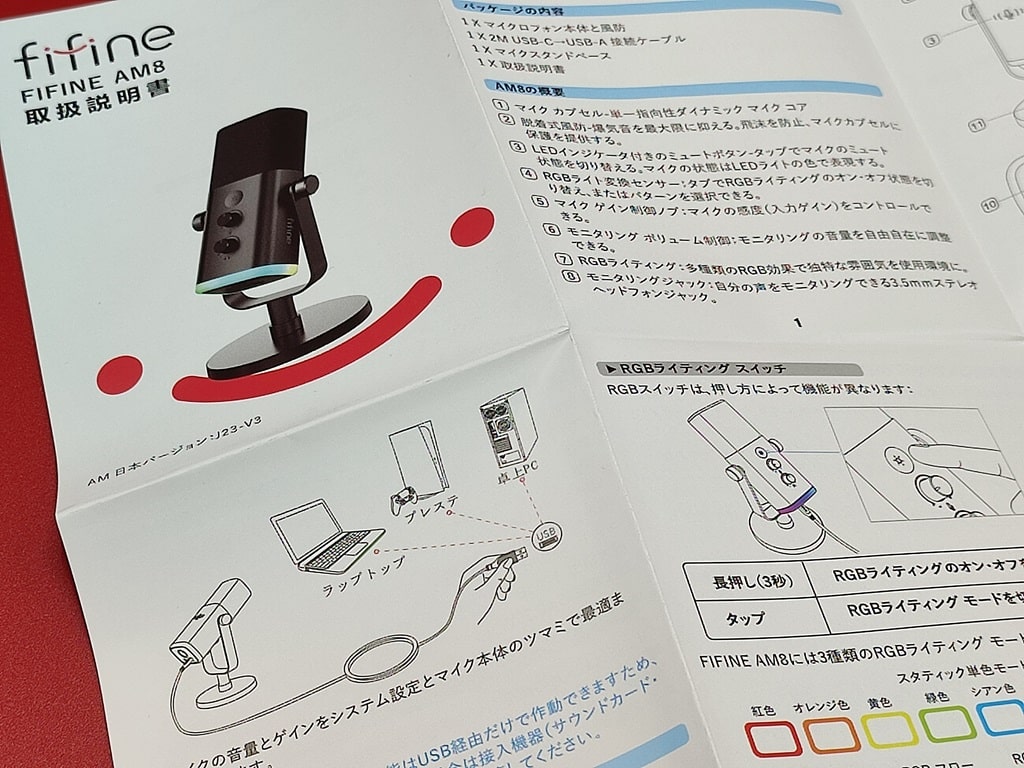
まずは取扱説明書!
見ての通り「日本語表記」で安心です。

こちらはUSBケーブルです!
USB Type-A to USB Type-C
長さは実測で「2070mm」ありました。
ようするに2m以上は、間違いありません。
USB接続で使うのであれば・・・
- Type-A をPCへ
- Type-C はマイク本体に接続
これで使うことが可能です (*´ω`*)
※PC以外でPS4/PS5でも接続OKです!


スタンドには、ネジがあります!
マイク本体と固定ができます (*´ω`*)
背面は、ゴム素材だから安定しそうだ。

マイクスタンドの取り付けは簡単です。
くるくるするだけでOK (/・ω・)/

どうでしょうか?!(≧▽≦)
K688 のデザインが好きな私ですが・・・
AM8W こちらもオシャレでいい感じです。
こうなると音質が気になるねぇ~~

これはまさか・・・(/ω\)
鉄棒競技の「大車輪」なのか?!
いえ違います (。-`ω-) ムムッ
回転させて遊ぶものではありません。
マイクの位置は好みに調整が可能です。
※ケーブル接続時の、大車輪はダメです。

おおまかな寸法ですが (/ω\)
- a:165mm
- b:66mm
- c:50mm
- d:155mm
- e:105mm
参考にしてください。
あくまでメジャー測定なので (´・ω・)

あらためて本体外観を見ていきます。
- タッチ式のRGBボタン
- マイクのゲイン調整
- ヘッドフォンの音量調整
※USB接続時のみ使えます。
※XLR接続時では使えません。

反対側を見ると・・・
- タッチ式のミュートボタン
配信者には必須となる「ミュート機能」
ただし・・・
こちらもUSB接続時のみ使えます。
XLR接続時では使えません (/ω\)
大事なポイントなので理解しておこう!
ようするに (。-`ω-)
マイク本体にある操作関係は・・・
USB接続時のみ使うことができます。

マイク本体底面をのぞくと・・・
- XLR端子
- 3.5mmジャック
- USB Type-C 端子
合計で3つの接続端子があります。
※XLRケーブルは付属されません。

ちなみに「風防」は、取り外しが可能!
AM8W 本当の姿をご覧くだされ (。-`ω-)


それでは、重さを測ってみましょう。
- スタンド込み:595g
- スタンド無し:411g
マイクアーム取り付け時の参考にどうぞ!
FIFINE AM8W:PCと接続!
それでは実際に接続してみましょう。
まずは、PCに接続して使ってみます。

付属のUSBケーブルを用意します。


マイク本体とPCをケーブルで接続します。
USB Type-C をマイク本体に接続!
USB Type-A をPCに接続すればOK!

なんと言うことでしょう (/ω\)
マイク本体が光輝いています!
突然の出来事にあんぐりです (/・ω・)/
心の準備が必要な人は、深呼吸をしてから接続してください。
※XLR接続時では、光りません!

「AM8W」にはなんと (・ω・)ノ
光の演出を変えることができます。
※特別なソフトは必要ありません!
RGBボタンを押すだけの簡単操作。
ほんとに軽いタッチ感で反応します。
ボタンをタッチすれば次の通りです。
| 名称 | 説明 |
| ダイナミックRGBフロー | 虹のグラデーションのように光ります |
| RGBグラデーション呼吸効果 | 7色がゆっくりとサイクルします。 |
| スタティック単色モード | ボタンを押すごとに、紅→オレンジ→黄→緑→シアン→青→紫→白と切り替わります。 |


是非、好みに設定してください (・ω・)ノ
もし光らせたくない場合も大丈夫です。
ボタンを3秒長押しで「オフ」にできます。
また3秒長押しすれば「オン」にできます。
■ 光るところが、ほかにもあった (/ω\)


マイクミュート機能も一目瞭然!
光る部分にタッチすれば「ON/OFF」が可能!
- ミュート機能OFF:緑色に点灯
- ミュート機能ON :赤色に点灯
視覚的に確認できるのがありがたい。
※ミュート機能も、USB接続時のみです。
※XLR接続時は、使うことができません。
FIFINE AM8W:PC側の設定!
USBケーブルをPCと接続してから・・・
PCの設定を確認してください (/・ω・)/
※Windows11の設定確認内容となります。
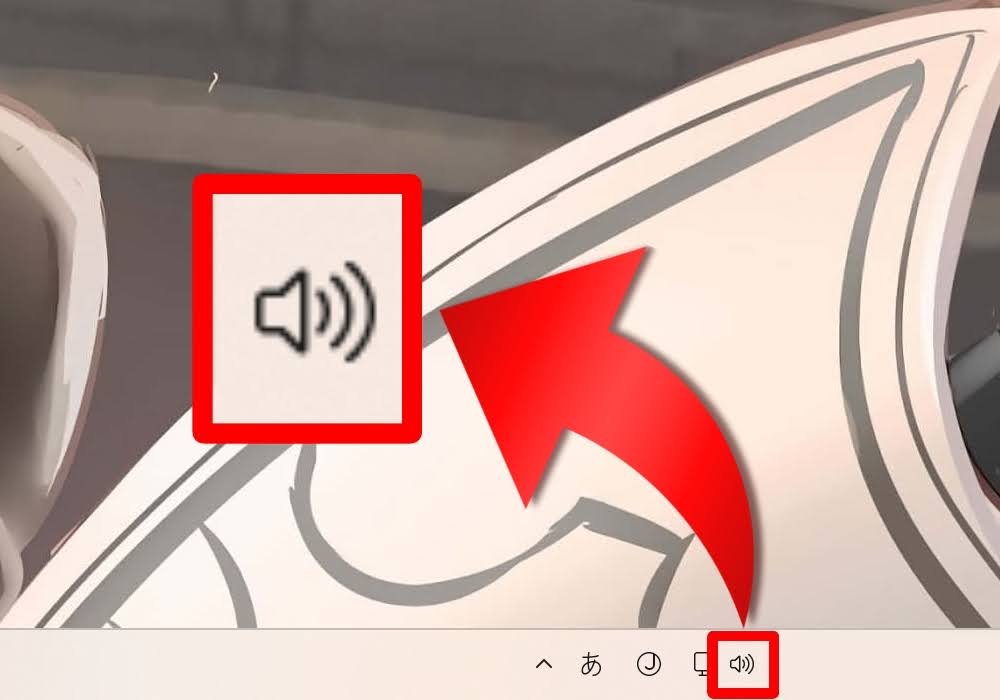
画面右下にあるタスクバーに注目!
スピーカーのマークを右クリック
続いて「サウンドの設定」をポチっと
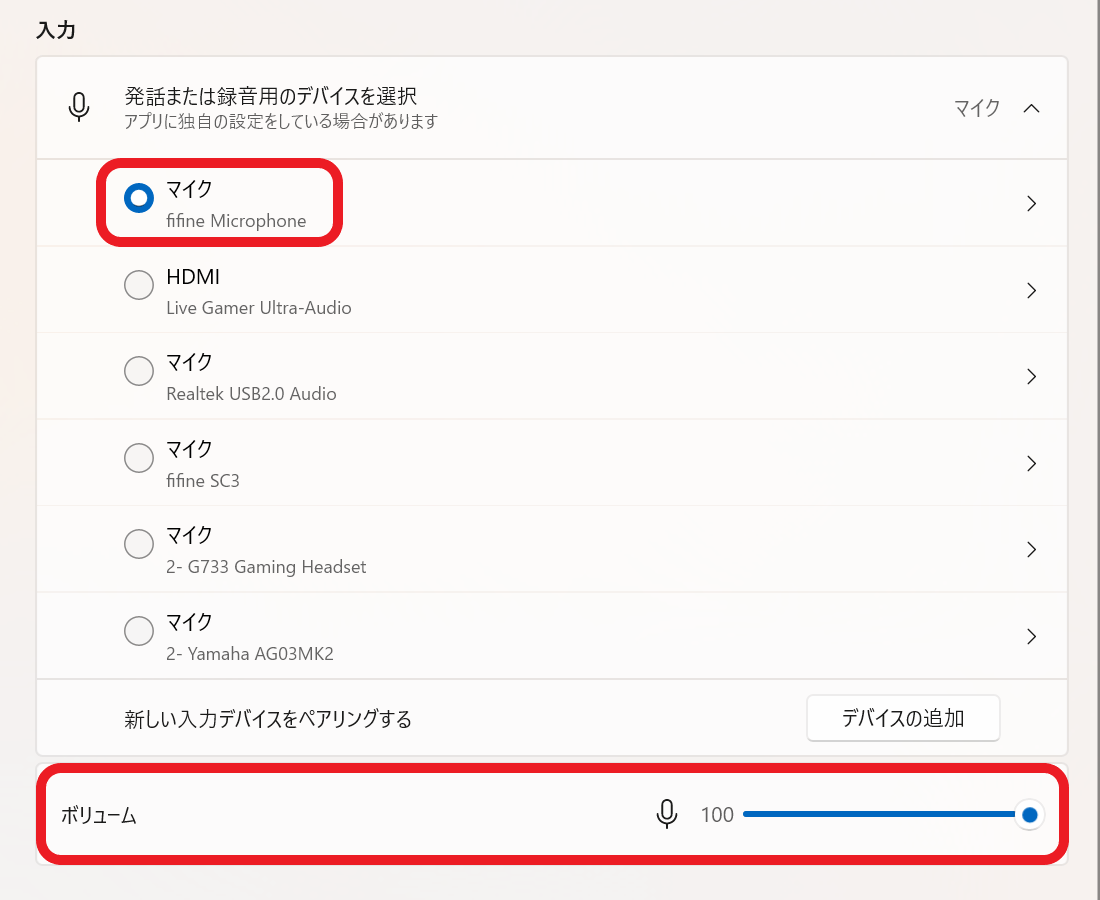
すると (・ω・)ノ
サウンドの設定画面が開きます。
「入力」の中から・・・
【 マイク fifine Microphone 】
こちらを選んでください。
ボリューム調整も忘れずに (*´ω`*)
これでマイクとして使うことができます。
FIFINE AM8W:ヘッドフォンの接続!

マイク底面にある3.5mmジャック!
こちらにヘッドフォンを接続すれば・・・
「音声のモニタリング」が可能です。
※XLR接続時では、使えません!
接続したヘッドフォンはこれだ (/・ω・)/
-

FIFINE AmpliGame「H9」ゲーミングヘッドセットのレビュー!マイク音質が非常にヤバいレベルだけど価格も異常です!
続きを見る
続いてPC側の設定を行います。
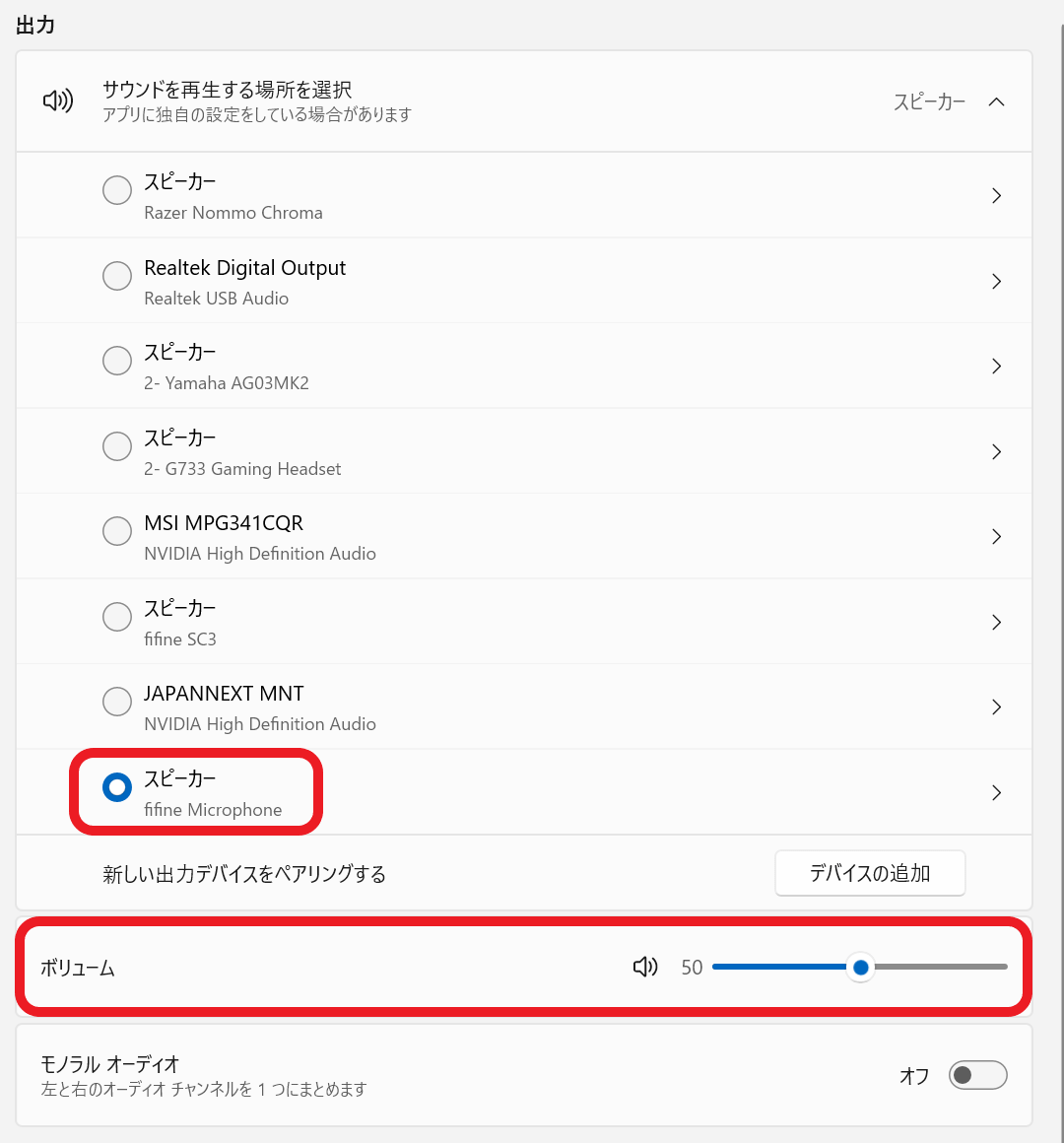
先ほどと同じサウンドの設定画面です!
今回は「出力」を変更します。
マイク本体に接続したものを選びます。
【 スピーカー fifine Microphone 】
もちろんボリューム調整も忘れずに (*´ω`*)
調整関係は、好みでしてくださいね!
マイク本体にある・・・
- マイクゲイン調整
- ヘッドフォンの音量調整
こちらの調整も忘れないように (。-`ω-)
FIFINE AM8W:マイクアームに固定!
この流れでマイクの音質チェック!
ではなくて (/ω\)
マイクアームに接続してから音質をチェックします。
私の使用環境にして録音します。
取り付けるマイクアームはこれだ!
「 FIFINE マイクアーム BM88W 」
- カラーは白と黒の2色展開
- ケーブルを隠せるからスッキリ
- モニター下の有効活用にピッタリ
モニターの邪魔になりにくい「BM88W」
私のデスク環境では「最適解」 (*´ω`*)
ほんとに最高のマイクアームです。
これは、間違いありません!

マイク本体からスタンドを外します。
ネジ部を確認すると・・・
3/8・5/8インチに対応しています!

あとは、マイクアームと合体です。
接続作業において (/・ω・)/
マイク本体の落下には注意しましょう。

どうですかぁ~ (・ω・)ノ
なかなかいい感じですよね・・・
結構テンション上がってきました。

せっかくなので「K688W」バージョン
「あなた」はどちらが好みですか?!

それでは (・ω・)ノ
「AM8W」にUSB接続を済ませ・・・
音声を録音しました!
実際の音声は、のちほど紹介します。
続いて、XLR接続の確認です (。-`ω-)
FIFINE AM8W:XLR接続!
fifine「AM8W」XLRに対応しています!
それでは、オーディオインターフェースに接続します。
接続する機器はこちら (/・ω・)/

fifine 「SC3W」
-

fifine AmpliGame SC3 レビュー【コスパ最高のゲーミングオーディオインターフェース】
続きを見る
- 4つのスライダー
- カスタム効果音ボタン
- ボイスチェンジャー
- ミュートボタン
- RGBライトでピカピカ
機能満載で価格も安くお得です!

それでは、ケーブルを接続します。
まずは、マイク本体に・・・
※XLRケーブルは、付属されません。
私が数年使っているケーブルはこちら!
参考にしてください (・ω・)ノ

続いて SC3W 本体に接続します。
あとは、PC側の設定をしましょう。
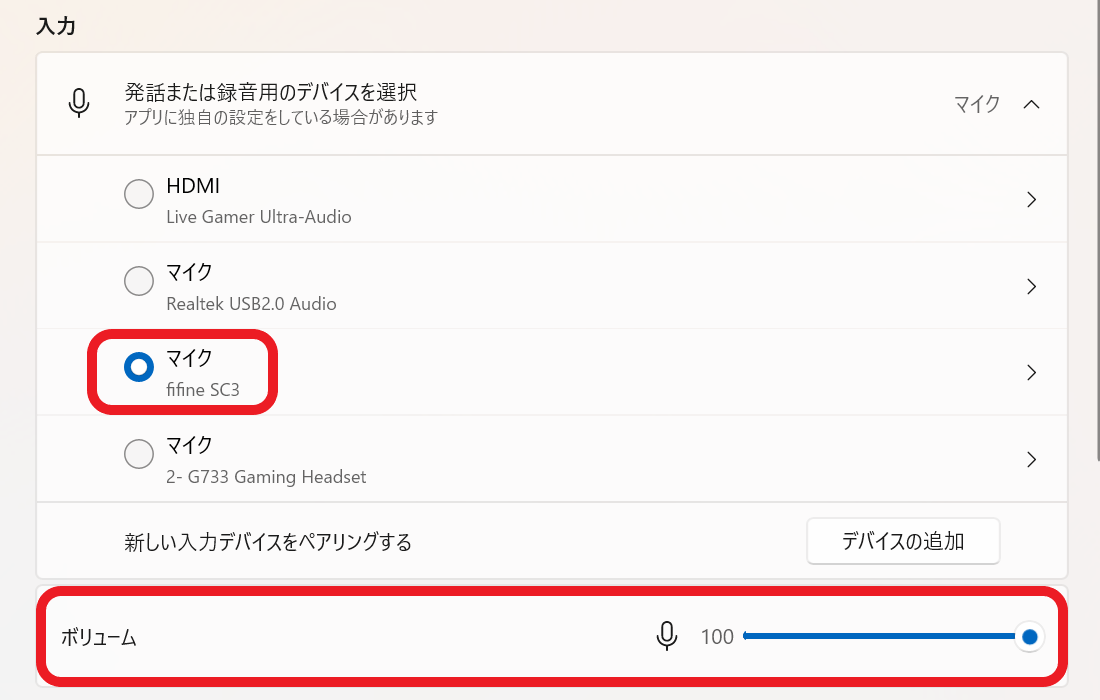
サウンドの設定画面を開いて (。-`ω-)
「入力」の中から・・・
【 マイク fifine SC3 】を選びます。
ボリューム調整も忘れずにしてください。

fifine「AM8W」
コンデンサーマイクでは、ありません!
ダイナミックマイクです (。-`ω-)
「Dynamic」にあわせます。

あとは「MIC」のスライダーを好みに調整
さぁ~これで音声を録音します!
マイクの音質を確かめてみましょう。
FIFINE AM8W:音質の確認!
機能含めてデザインもGOOD (≧▽≦)
カラーも豊富だから選ぶ楽しさもある!
私はピンクカラーも素敵だと思います。
まぁ~機能と見た目は良しとしよう。
ただ・・・肝心な事と言えば!
やはり「音質」ですよね (。-`ω-)
それでは、確認をしてください。
「AM8W」の音質を・・・
- AM8W:USB接続時の音声
- AM8W:XLR接続時の音声
- K688W:XLR接続時の音声
最後のK688Wは、比較として参考にしてください。
■ AM8W:USB接続時の実際の音声!
▼ 再生ボタンで音が出ます ▼
■ AM8W:XLR接続時の実際の音声!
▼ 再生ボタンで音が出ます ▼
■ K688W:XLR接続時の実際の音声!
▼ 再生ボタンで音が出ます ▼
みなさんいかがでしたか? (/・ω・)/
すぐに分かるのがUSB接続時の音量!
XLR接続とは、全然違いました (/ω\)
さて音質に関して言えば・・・
- AM8W:USB接続時の音声
- AM8W:XLR接続時の音声
- K688W:XLR接続時の音声
どれも納得の音質だと感じます。
そのなかで・・・
XLR接続の、AM8WとK688Wの違い!
みなさんどうでしたか?
私は、K688Wがシャープに聴こえます。
AM8Wは、少しこもったような感じ?
ただ、悪いわけじゃありません (*´ω`*)
こちらが好きな人もいると思います。
何回も聴き比べている中で・・・
どちらもありだなと結論!(*´ω`*)
良い悪いよりも好みの問題かな。
記事冒頭で伝えている通りですが!
私はゲーム実況をしています (≧▽≦)
2024年2月1日の夜・・・
「SILENT HILL」の実況をしました。
こちらの配信で実際に使用したマイク
fifineの「AM8W」(/・ω・)/
調整は特にせず・・・
マイクを付け替えた状態で使いました。
K688からAM8のマイクへ
配信なのでリアル感があると思います。
是非、参考にしてください!
ちなみに配信時の視聴者さんに質問をしました。
普段のマイクとの違いありますか?
「K688」との違いって意味ですね。
答え:特にあまり感じません!
そして妻にも確認してみると・・・
マイクを交換した事を言われないと分からないレベル!
この内容からすると (・ω・)ノ
fifineの「AM8W」
こちらも実況に使おうかな!
- K688W
- AM8W
その日の気分で使いわけて楽しみます!
FIFINE AM8W:デメリットとおまけ!
正直、この価格なら申し分なし!
そう言いたいのですが (/・ω・)/
あえて・・・あえて言うなら

ケーブルを接続すると回転できない!
まぁ~大きな問題ではないけどね (/ω\)
あとは・・・


マイクの固定位置が思い通りになりにくい
ネジで固定する仕組みでないため・・・
ケーブルの重さで簡単に動いてしまう!
ロックできる構造であれば、ありがたい。
ケーブルをダラ~んとしなければ問題はないと思います。
最後にUSB接続時の音量ですな (・ω・)ノ
私は、XLR接続なので問題ありませんが!
USB接続で使うのであれば不安要素です。
おまけ!
fifine AM8W なんですが (。-`ω-)
USB接続じゃないとボタン含めRGB機能などは使えません!
そう伝えてきましたが・・・
実は、XLR接続後にUSBを接続します。
ようするに2本のケーブルを接続 (。-`ω-)
すると「RGB機能」だけは使えます!
とは言え・・・
RGB以外は、やはり使えません (´・ω・)
まぁ~XLR接続時もピカピカしたい人は、やってみてください。
FIFINE AM8W:まとめ!

私のお気に入りのマイク「K688」
実際にゲーム実況で使っています!
今回紹介した同じく「fifine」のマイク
「AM8W」ダイナミックマイク (*´ω`*)
RGB機能に加え USB/XLR 端子にも対応!
なのに、価格が安すぎる (/・ω・)/
私は、ある意味不安だったのです。
音質が犠牲になるのではないかと・・・
ですが聴いて頂いた通りです (・ω・)ノ
音質は納得のレベルだと感じます。
確かに「K688」がクリアだと感じます。
「AM8W」は、こもった感じ?!
そのような印象と私は感じています。
ただ、とらえかたによれば・・・
「優しい印象」にも感じられます。
このあたりは「好み」ですよね (´・ω・)
結局のところ・・・
私は実際に使うのかどうか?!
先ほど伝えた通りですが・・・
その日の気分で使いわけて楽しみます。
ようは音質に関して問題がないと判断。
meoTube でガンガン使い込みます。
あらためて言いますが・・・
この価格帯のレベルじゃないよね (/ω\)
fifine ほんとに期待でしかない!!
最後まで読んで頂きありがとうです。
是非、参考にしてください (≧▽≦)
▼ 「ホワイト」AM8W ▼
▼ 「ピンク」AM8P ▼
▼ 「ブラック」AM8 ▼
▼ K688W「ホワイト」 ▼
▼ K688「ブラック」 ▼
▼ BM88W「ホワイト」 ▼
▼ BM88「ブラック」 ▼
▼ SC3W「ホワイト」 ▼
▼ SC3「ブラック」 ▼
▼ XLRケーブル ▼
▼ ヘッドフォン ▼












